Transferul manual al informațiilor dintr-o foaie de calcul Google Sheets într-alta poate fi o activitate dificilă și consumatoare de timp. Din fericire, Google Sheets oferă o soluție ingenioasă prin funcția IMPORTRANGE, care facilitează importul de date dintr-o foaie de calcul în alta. Acest ghid detaliat vă va arăta cum să utilizați eficient această funcție, economisind timp prețios și efort.
Funcția IMPORTRANGE în Google Sheets
Funcția IMPORTRANGE este un instrument robust care permite extragerea datelor dintr-o foaie de calcul Google Sheets într-o altă foaie. Aceasta stabilește o legătură directă folosind adresa URL a fișierului sursă și o zonă specifică de date. Sintaxa acestei funcții este următoarea:
=IMPORTRANGE(adresa_url_fisier, zona_date)
- adresa_url_fisier, în formula de mai sus, reprezintă adresa URL a fișierului Google Sheets de unde doriți să importați datele. Este esențial ca aceasta să fie inclusă între ghilimele.
- zona_date definește precis foaia de calcul și celulele din care se vor prelua informațiile. Formatul trebuie să fie „NumeleFoaiei!Interval”, unde „NumeleFoaiei” este denumirea exactă a foii din fișierul sursă, iar „Interval” indică secțiunea de celule care se va importa.
Odată configurată, orice modificare a datelor din foaia de calcul originală se va reflecta automat și în foaia de destinație, reducând timpul necesar pentru actualizarea manuală a informațiilor în diverse fișiere.
Cum să transferați date dintr-o altă foaie de calcul Google Sheets
Funcția IMPORTRANGE se dovedește extrem de folositoare atunci când lucrați cu mai multe foi de calcul sau colaborați cu alții. Aceasta permite păstrarea datelor sensibile sau complexe într-un fișier separat, importând doar informațiile necesare într-un document partajat.
Utilizarea funcției IMPORTRANGE în Google Sheets este un proces simplu. Urmați acești pași:
- Deschideți fișierul Google Sheets din care doriți să preluați date.
- Faceți clic dreapta pe adresa URL a fișierului din bara de adrese și selectați „Copiere”.
- Notați-vă numele exact al foii de calcul și zona de date pe care doriți să o importați.
- Deschideți fișierul Google Sheets unde doriți să afișați datele importate.
- Selectați celula unde doriți să înceapă datele importate.
- Introduceți formula IMPORTRANGE, inclusiv adresa URL a fișierului sursă, numele foii și intervalul de date care se vor importa.
- Apăsați tasta „Enter”.
De exemplu, dacă doriți să importați date dintr-o foaie numită „Lista de Produse” și intervalul este „B2:C10”, veți introduce următoarea formulă:
=IMPORTRANGE("https://docs.google.com/spreadsheets/d/abc789", "'Lista de Produse'!B2:C10")
La prima utilizare a funcției pentru a accesa datele dintr-un fișier Google Sheets, este posibil să întâmpinați eroarea #REF!. Faceți clic pe eroare și selectați „Permite accesul” pentru a oferi permisiunea de acces la fișierul sursă.
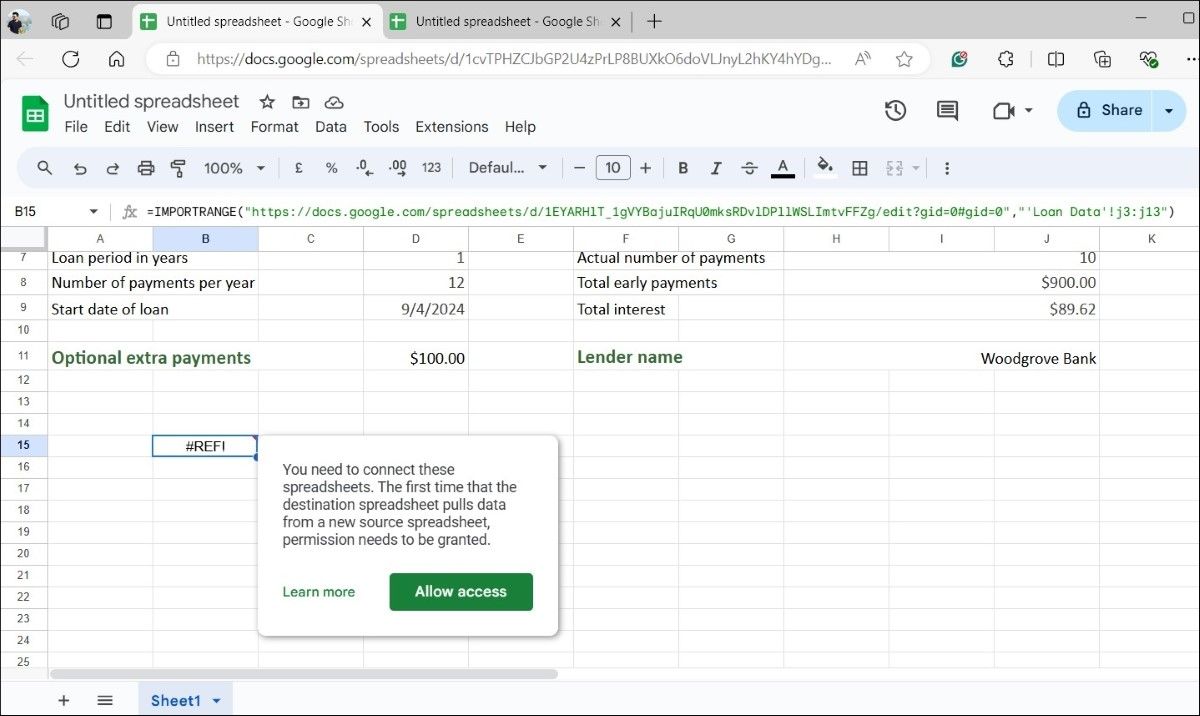
După ce ați parcurs pașii menționați, datele importate ar trebui să apară instantaneu. Rețineți că, în cazul unui volum mare de date, poate dura câteva secunde până când acestea sunt încărcate. Dacă după introducerea formulei apare #ERROR!, este posibil să existe o eroare de sintaxă, astfel că verificați și corectați formula.
Limitările funcției IMPORTRANGE în Google Sheets
Deși funcția IMPORTRANGE din Google Sheets este extrem de utilă pentru importul de date între diverse fișiere, există câteva limitări de care trebuie să țineți cont. În primul rând, este esențială o conexiune la internet activă pentru a permite funcției să importe date și să le mențină actualizate. Frecvența cu care datele se reîmprospătează poate varia, fiind influențată de dimensiunea datelor importate și de stabilitatea conexiunii la internet.
În plus, formatarea datelor din fișierul original nu este transferată, ceea ce înseamnă că va trebui să formatați manual datele în foaia de destinație. Deoarece funcția preia datele în mod dinamic, gestionarea seturilor mari de date din mai multe surse poate încetini performanța foii de calcul și poate genera erori.
În cele din urmă, dacă numele foii de calcul din fișierul sursă este modificat sau celulele referite sunt mutate, formula IMPORTRANGE va trebui actualizată corespunzător.
Cu toate acestea, funcția IMPORTRANGE rămâne cea mai convenabilă metodă pentru extragerea informațiilor dintr-un alt fișier Google Sheets, datorită simplității și eficienței sale.
Concluzie: Funcția IMPORTRANGE din Google Sheets simplifică procedura de transfer al datelor dintr-o foaie de calcul într-alta, economisind timp și energie. Prin urmarea câtorva pași simpli, puteți menține datele organizate și la zi, facilitând colaborarea eficientă.